
Bạn đang tìm kiếm Remote Firestick của bạn trong một thời gian dài? Nếu bạn có một đứa trẻ mới biết đi hoặc một đứa trẻ nhỏ ở nhà của bạn, thì điều này sẽ xảy ra mỗi ngày, vì họ coi điều khiển TV là đồ chơi yêu thích của họ. Dù sao, ngay cả khi bạn đã mất Firestick Remote, bạn không cần phải bỏ ra một số tiền để mua một cái mới. Bạn có thể sử dụng Ứng dụng Fire TV Remote từ điện thoại để điều khiển Fire TV chính xác như Firestick Remote thông thường.
Hãy xem cách cài đặt Ứng dụng từ xa của Fire TV và sử dụng ứng dụng đó để điều khiển Fire TV của bạn.
Bước 1: Cài đặt ứng dụng từ xa Amazon Fire TV
Trước tiên, bạn cần tải xuống và cài đặt ứng dụng từ xa Amazon Fire TV trên Android hoặc iPhone. Việc bạn có iPhone / Android không là vấn đề vì ứng dụng Fire TV có sẵn trên cả hai nền tảng.
Ứng dụng từ xa Amazon Firestick: iOS | Android
Bước 2: Đăng nhập vào tài khoản Amazon của bạn
Để điều khiển Fire TV từ điện thoại thông minh của bạn, bạn cần đăng nhập bằng tài khoản Amazon của mình. Bạn không thể có được các chức năng từ xa mà không cần sử dụng tài khoản Amazon ngay cả khi bạn được kết nối với cùng một mạng WiFi. Hãy tiếp tục và Khởi chạy ứng dụng Fire TV từ iPhone / Android của bạn, nhấn nút Đăng nhập và thông tin đăng nhập của tài khoản Amazon của bạn. Nếu bạn đã cắm Fire TV dính vào TV, thì bạn sẽ có thể thấy Firestick của mình trên ứng dụng với một văn bản như Fire TV Stick TV Stick, trong đó MT là tên bạn đã sử dụng để tạo tài khoản Amazon của mình.
Trong trường hợp bạn không thấy Firestick của mình trên Ứng dụng Fire Remote, hãy kiểm tra các mục sau:
- Đảm bảo rằng iPhone / Android và Amazon Firestick của bạn được kết nối giống nhau
Mạng wifi.
- Kiểm tra xem thanh Fire TV của bạn có được kết nối với nguồn điện đang hoạt động không.
- Đảm bảo rằng bạn đang sử dụng cùng một tài khoản Amazon trên cả ứng dụng từ xa Fire TV và Fire Stick được kết nối với TV của bạn.
Giả sử rằng bạn đã đăng nhập vào tài khoản Amazon bằng ứng dụng từ xa FireStick và tiến hành bước tiếp theo để ghép nối FireStick với Android hoặc iPhone của bạn.
Bước 3: Ghép nối iPhone hoặc Android với Fire TV
Trước khi bắt đầu ghép nối, hãy đảm bảo rằng cả TV và Fire Stick của bạn đều được bật. Tiếp theo, chạm vào văn bản Fire TV Stick của MT được hiển thị trên ứng dụng. Sau đó, bạn sẽ thấy thông báo sau được hiển thị trên màn hình: Nhập Nhập mã gồm 4 chữ số được hiển thị trên Amazon Fire TV của bạn. Bên dưới tin nhắn, bạn sẽ thấy 4 hộp văn bản và bàn phím để nhập mã.
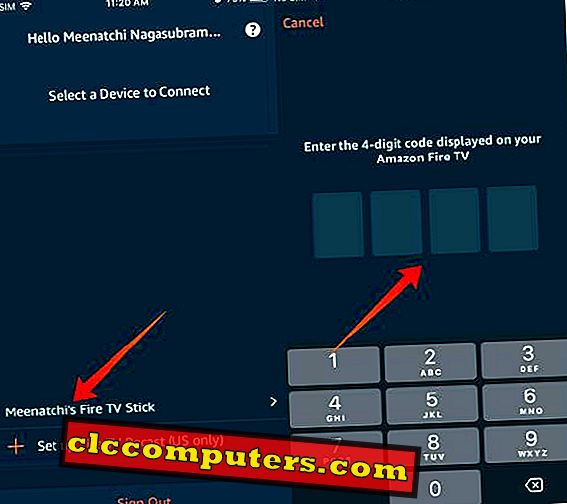
Bây giờ, hãy xem màn hình TV của bạn. Nó sẽ hiển thị thông báo Yêu cầu kết nối ứng dụng từ xa Fire Fire TV . Bên dưới tin nhắn, bạn sẽ tìm thấy mã gồm 4 chữ số. Ghi lại mã đó và nhập tương tự vào hộp được cung cấp trên Ứng dụng từ xa của Fire TV.
Đó là nó. Bạn đã ghép nối thành công ứng dụng Fire TV Remote với Fire TV của bạn.
Bước 4: Điều khiển TV cháy từ điện thoại
Khi bạn đã ghép nối ứng dụng từ xa cho Firestick, bạn có thể bắt đầu sử dụng điện thoại làm điều khiển từ xa. Hãy xem cách bạn có thể điều khiển Fire TV từ Ứng dụng từ xa.

- Chạm vào Fire TV từ màn hình chính của bạn.
- Tiếp theo, chạm vào Fire TV Stick của MT .
Ở đây, bạn sẽ thấy một màn hình trông giống như một chiếc điều khiển. Có ba phần trên ứng dụng từ xa Fire TV này được đưa ra dưới đây:
Màn hình trống
Ở trung tâm của ứng dụng, bạn sẽ thấy một hình vuông màu xám đen / đen. Bạn có thể nghĩ về màn hình này giống như Chuột, được sử dụng để điều khiển chuyển động của màn hình máy tính để bàn / máy tính xách tay. Tương tự như vậy, bạn có thể chơi bằng ngón tay trên màn hình trống này để di chuyển xung quanh hoặc chọn các ứng dụng trên Fire TV.
Biểu tượng (Dưới cùng) trên Fire TV Remote
Tất cả các biểu tượng được sử dụng để điều khiển phát hiện tại trên TV của bạn được đặt ở cuối ứng dụng Fire TV.
- Trang chủ : Nhấn vào biểu tượng này sẽ đưa màn hình chính của Fire TV.
- Phát / Tạm dừng : Nhấn vào biểu tượng này để phát / tiếp tục phim, nhạc, tập hoặc bất cứ thứ gì hiện đang phát trên TV của bạn.
- Chuyển tiếp : Bạn có thể sử dụng biểu tượng này để bỏ qua một cảnh nhàm chán trên chương trình truyền hình hoặc phim. Chỉ cần chạm và giữ biểu tượng Chuyển tiếp để bỏ qua phim đến vị trí mong muốn và nhấn vào màn hình trống của ứng dụng từ xa để tiếp tục phát từ vị trí đó.
- Backward : Biểu tượng này có thể được sử dụng để tua lại phim, nhạc, chương trình TV và hơn thế nữa.
- Mũi tên quay lại : Biểu tượng này hoạt động chính xác như nút Quay lại trên trình duyệt của bạn như Chrome. Nhấn vào biểu tượng này sẽ đưa bạn đến menu trước.
Biểu tượng (Trên cùng) trên Fire TV Remote
- Cài đặt : Khi nhấn vào biểu tượng Cài đặt, bạn sẽ thấy hai tùy chọn: Cài đặt và Ngủ. Khai thác Cài đặt sẽ khởi chạy menu Cài đặt trên Fire TV trong khi Ngủ sẽ tắt màn hình TV của bạn bằng cách đặt chế độ đó sang chế độ ngủ. Bạn có thể nhấn Trang chủ hoặc bất kỳ biểu tượng nào khác để đưa màn hình về chế độ hoạt động.
- Three Square / Tile : Biểu tượng này sẽ hiển thị các ứng dụng / trò chơi được cài đặt trên Firestick của bạn trên ứng dụng để bạn có thể nhấn vào ứng dụng mong muốn để khởi chạy ứng dụng đó trên màn hình TV.
- Ba đường kẻ ngang : Chạm vào biểu tượng này sẽ thoát khỏi phần điều khiển từ xa và bạn sẽ được chuyển hướng đến màn hình chính của ứng dụng Fire TV.
- Micrô : Thay vì nhập hoặc di chuyển ngón tay, bạn có thể sử dụng biểu tượng này để khởi chạy các ứng dụng yêu thích bằng giọng nói của mình. Chỉ cần kéo biểu tượng Micrô xuống và nói lệnh của bạn. Ví dụ: nếu bạn muốn mở NetFlix, thì bạn chỉ cần nói NetFlix. Ứng dụng NetFlix sẽ được mở tự động trên màn hình TV của bạn. Trong trường hợp bạn muốn xem một chương trình truyền hình cụ thể trên NetFlix, bạn chỉ có thể nói tên của chương trình truyền hình.
Bộ điều khiển từ xa Amazon Firestick
Bạn không muốn sử dụng ứng dụng Fire TV và muốn sử dụng bộ điều khiển từ xa thực sự? Không vấn đề gì. Bạn có thể mua điều khiển từ xa Amazon Firestick dưới dạng sản phẩm độc lập trực tiếp từ Amazon. Hoặc bạn có thể mua điều khiển Air Remote dựa trên Bluetooth của bên thứ ba tương thích với Firestick và Fire TV của bạn. Điểm hay của Air Remote Control là nó có bàn phím và chuột QWERTY, giúp điều hướng và tìm kiếm tốt hơn so với điều khiển từ xa Firestick ban đầu.
Mua từ Amazon: Alexa Voice Remote | Điều khiển từ xa cho Firestick
Cái gì còn thiếu?
Không còn nghi ngờ gì nữa, Fire TV Remote App là một tùy chọn thú vị để điều khiển Fire TV của bạn từ Android hoặc iPhone. Đặc biệt, nếu bạn là cha mẹ như tôi, thì bạn sẽ thích ứng dụng này để điều khiển TV ScreenTime của con bạn ngay cả khi bạn ở cách xa TV. Tuy nhiên, nếu bạn đang sử dụng Ứng dụng này lần đầu tiên, thì bạn có thể thấy nó hơi khó khăn. Bởi vì nếu bạn vuốt ngón tay nhanh, lựa chọn sẽ chuyển sang một ứng dụng khác trên Fire TV so với dự định. Do đó, bạn cần di chuyển ngón tay của mình một chút từ từ. Tất nhiên, nếu bạn chơi với ứng dụng này một thời gian, bạn sẽ học được nghệ thuật đó.













